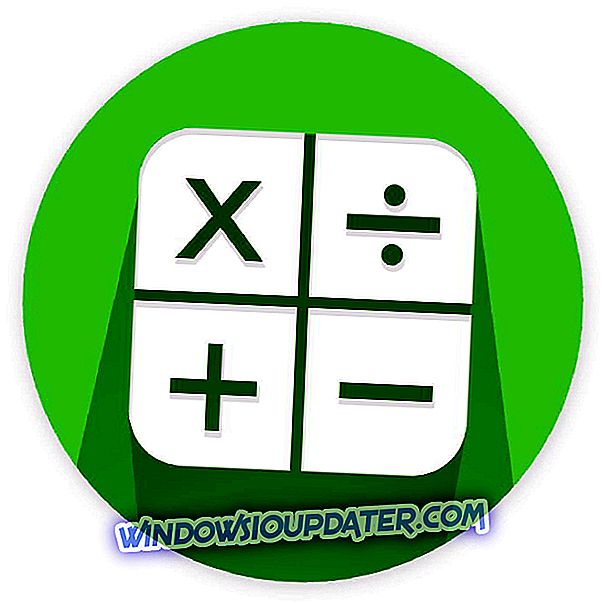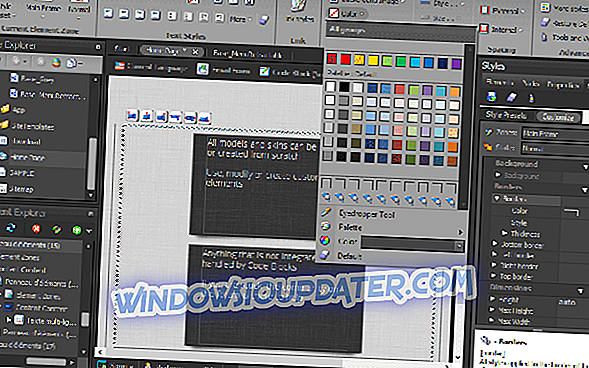Nhiều người trong chúng ta thích chơi game trên Windows 10 và đôi khi bạn có thể muốn cài đặt tệp a.jar để chơi trò chơi trên Windows 10. Nếu bạn chưa làm điều này trước đây, hôm nay chúng tôi sẽ cho bạn biết cách cài đặt các tệp .jar để chơi trò chơi trên Windows 10.
Cách chơi trò chơi .jar trên Windows 10
Người dùng báo cáo rằng các tệp .jar không đi kèm với biểu tượng tiêu chuẩn và dường như chúng không hoạt động trên Windows 10. Nếu bạn muốn chơi các trò chơi như Minecraft, bạn sẽ phải làm việc với các tệp .jar. Nếu bạn không thể chạy các tệp .jar, thì bạn có một số vấn đề với Java.
Trước khi bắt đầu khắc phục sự cố này, chúng tôi phải đề cập rằng bạn nên chạy Windows Update để cập nhật Windows 10 với các bản vá mới nhất. Bằng cách cập nhật Windows 10, bạn sẽ ngăn chặn mọi sự cố không tương thích tiềm ẩn mà bạn có thể gặp phải.

Để chạy các tệp .jar và trò chơi Java, bạn cần có phiên bản Java mới nhất. Nếu bạn đã cài đặt Java, bạn nên gỡ cài đặt phiên bản bạn đã cài đặt. Để làm như vậy, hãy làm như sau:
- Mở Bảng điều khiển và đi đến Chương trình và Tính năng.
- Trên danh sách các phần mềm đã cài đặt, tìm Java và gỡ cài đặt nó.
Sau khi bạn gỡ cài đặt Java, bạn cần truy cập trang web này và tải xuống Java cho hệ điều hành của mình. Đảm bảo tải xuống phiên bản Java phù hợp cho phiên bản Windows 10 của bạn. Trước hết, hãy xác minh xem bạn đang chạy phiên bản HĐH Windows 32 bit hay 64 bit. Để biết thêm thông tin, hãy truy cập trang hỗ trợ của Java để tìm hiểu các bước cần làm theo.
Xin lưu ý rằng một số trình duyệt không hỗ trợ Java, chẳng hạn như Edge Trong trường hợp này, bạn có thể phải sử dụng các trình duyệt khác nhau, ví dụ Firefox, để tải xuống và cài đặt Java.
Sau khi bạn cài đặt Java, bạn sẽ có thể chạy các tệp .jar và chơi các trò chơi Java trên Windows 10. Chúng tôi phải đề cập rằng đây không phải là giải pháp tốt nhất, nhưng một số người dùng đã báo cáo rằng cài đặt lại và cài đặt phiên bản Java mới nhất trên Windows 10 đã giải quyết vấn đề này.
Nếu bạn gặp bất kỳ vấn đề nào liên quan đến Java, đây là một số hướng dẫn khắc phục sự cố mà bạn có thể sử dụng:
- Cách khắc phục lỗi Windows 10 Java 1603
- Cách khắc phục lỗi 'JavaScript Void 0' trên Windows 10
- Cách sửa lỗi Skype 'Yêu cầu Javascript để đăng nhập'
Nếu bạn có bất kỳ câu hỏi hoặc đề xuất nào liên quan đến bài đăng này, hãy bình luận bên dưới.
Lưu ý của biên tập viên: Bài đăng này ban đầu được xuất bản vào tháng 12 năm 2015 và kể từ đó đã được cập nhật về độ mới và độ chính xác.